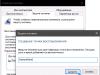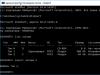LiteManager Free - это целый комплекс бесплатных приложений для удаленного контроля и управления компьютерами, внутренними/внешними сетями.



Считается оптимальным решением как для внедрения в рабочий процесс целого предприятия, так и для использования в кругу домашних персональных устройств. Практическая необходимость наличия персональных компьютеров во всех сферах жизни - это уже современная реальность. Теперешние семьи уже не обходятся одним девайсом.
Ребенку нужен инструмент для развлечений и школьных уроков, у взрослых также есть уйма задач, которые теперь решаются исключительно посредством ПК. Но если уже дома совершенно необходимо иметь несколько персональных устройств, то что говорить про корпоративные предприятия, где количество компьютерного оборудования может исчисляться сотнями.
Естественно, такие объемы носителей информации должны находиться под профессиональным администрированием, а именно под контролем специализированной бесплатной программы LiteManager Free.
Инсталляционный процесс компонентов программы стандартный, а что по поводу лицензии, то именно комплектацию LiteManager Free. Что ж, простым языком, приложение позволяет управлять одним ПК посредством другого.
Утилита содержит два базовых модуля: клиентская (Viewer) и серверная (Server) части. Клиентский модуль устанавливается на ПК администратора, серверная составляющая - на удаленные машины. Для добавления устройства и соединения с ним в управленческий список Viewer, необходимо только предписать его IP-адрес и ввести, назначенный, при инсталляции клиента Server, пароль.
Интерфейс утилиты прозрачный и дружественный. Наиболее важные элементы администрирования вынесены и легкодоступны, а компоновку прочих панелей можно менять по своему усмотрению. Перечень удаленных машин может быть отображен в разных стилях: обычными значками, масштабируемыми эскизами, списком или таблицей.
Все компьютеры в пределах LiteManager Free отображаются по-разному, в зависимости от фактического состояния. К примеру, выключенный удаленный девайс будет обозначен «Offline», включенный, соответственно, «Online», если же на отдаленный ПК не инсталлирован Server, то статус обозначится как «Not Found», если соединение с ним пока не авторизовано, то состояние примет значение «Locked».
На самом деле, LiteManager Free реализовывает возможность полного контроля над процессами, действиями и сервисами, происходящими на всех подключенных устройствах, включая полноценный доступ к файловой системе и подключение к системному реестру.
LiteManager – это программа-инструмент для удаленного доступа к компьютерам. Благодаря этому приложению можно подключиться к любому компьютеру и получить практически полный доступ к нему. Одна из областей применения подобных приложений – это оказание помощи пользователям, которые находятся территориально в других городах, областях и даже странах.

LiteManager дает возможность не просто подключиться к компьютеру и посмотреть, что происходит на рабочем столе удаленного рабочего места, но и возможность передавать файлы, получать сведения о системе, процессах и прочее.
Функционал программы достаточно богат, ниже мы рассмотрим основные функции, которые предоставляет LiteManager.

Функция управления – это основная функция приложение, благодаря которой пользователь может не просто наблюдать за происходящим на удаленном компьютере, но и управлять им. При этом управление ничем не отличается от работы за обычным компьютером.
Единственное ограничение на управление – это использование некоторых горячих клавиш, например, Ctrl+Alt+Del.
Передача файлов

Чтобы можно было передавать файлы между компьютерами здесь имеется специальная функция «Файлы».
Благодаря этой возможности можно обмениваться информацией, если это требуется во время управления удаленным компьютером.
Поскольку обмен будет проходит по сети интернет, то скорость передачи будет зависеть от скорости интернета, причем в обоих концах.
Чат

Благодаря встроенному чату в LiteManager можно легко переписываться с удаленными пользователям.
Благодаря этому чату можно обмениваться сообщениями, тем самым что-то сообщая или уточняя у пользователя.
Аудио видео чат
Еще одна возможность общаться с удаленным пользователем – это аудио видео чат. В отличии от обычного чата, здесь можно общаться по средствам аудио и видео связи.
Подобный вид чата очень удобен, когда необходимо комментировать свои действия или же что-то узнать вовремя работу самого удаленного пользователя.
Редактор реестра

Еще одна интересная и, в ряде случаем, полезная функция – это редактор реестра. Благодаря этой функции можно редактировать реестр на удаленном компьютере.
Адресная книга
Благодаря встроенной адресной книге можно создавать собственный список контактов.
При этом, в каждом контакте можно указать не просто имя и номер ID, но и выбрать способ подключения с различными параметрами.
Таким образом, необходимость запоминать или где-то записывать данные пользователей отпадает. Всю необходимую информацию можно хранить в адресной книге. А благодаря механизму поиска можно быстро найти нужного пользователя, есть список уже достаточно большой.
Запуск программ

Функция запуск программ позволяет запускать программы через командную строку на удаленному компьютере.
Таким образом, можно запустить ту или иную программу (или открыть документ) без режима управления, что в ряде случаем бывает очень удобно.
Плюсы программы
- Полностью русифицированный интерфейс
- Передача файлов между компьютерами
- Удобный список соединений
- Большой набор дополнительных функций
- Отображение подключенных сеансов на географической карет
- Защита удаленного подключения паролем
Минусы программы
- Неудобство использования некоторых функций
Таким образом, с помощью всего лишь одной программы можно получить полноценный доступ к удаленному компьютеру. При этом, с помощью различных функций, не обязательно вмешиваться в работу пользователя. Некоторые операции, например, запуск программ, можно осуществлять без управления удаленным компьютером.
LiteManager - программа для осуществления удаленного доступа к компьютерам, которая является одной из самых популярных альтернатив . Распространяется представленная программа в платной и бесплатной версиях. Первая позиционируется разработчиком как решение для системных администраторов на предприятиях, а вторая - для домашнего использования.
Подключение к удаленному компьютеру осуществляется по IP-адресу и паролю. Естественно, для работы с LiteManager копия программы должна быть установлена и запущенна на компьютере, к которому вы подключаетесь (именно из нее и нужно будет взять пароль для подключения). Сразу отметим, что LiteManager отлично работает с динамическими IP. Правда, добавить ПК с динамическим IP в список "контактов" и подключаться к нему в два клика у вас не получится. Кстати, компьютеры со статическими IP в этом самом списке контактов можно легко разбивать по группам и упорядочивать. При управлении удаленным рабочим столом LiteManager обеспечивает минимальную задержку и неплохое качество транслируемой "картинки" без графических артефактов.
Из интересных возможностей в программе поддерживается запись видео с удаленного рабочего стола и обмен файлами. Эти, да в общем и все остальные инструменты LiteManager, можно запустить из боковой панели. Еще программа позволяет удаленно выключать компьютеры. Но вот включить ПК она при этом не позволяет, может только "будить" их при включенном режиме сна. Интерфейс программы доступен, в том числе, на русском языке.
Ключевые особенности и функции
- предлагает пользователю отдельные модули для управления рабочим столом и файловой системой;
- подключается к компьютерам с динамическим IP;
- дает возможность создавать список компьютеров, к которым вы подключаетесь чаще всего;
- обеспечивает доступ к командной строке Telnet;
- поддерживает текстовый чат;
- содержит инструмент обхода NAT и сетевых экранов;
- может автоматически искать компьютеры в сети.
Ограничения бесплатной версии
- после установки программу можно выбрать платную или бесплатную лицензию;
- в бесплатной версии недоступны следующие инструменты: менеджер устройств, RDP, инструмент записи экрана, аудио и видеочат, таймер;
- также не работает книга контактов и удаленное изменение настроек сервера.
Состоит из двух модулей: Server устанавливается на удалённом компьютере, а Viewer - на устройстве, с которого предполагается управлять. Запустив LiteManager Server, выберите в меню пункт «Соединение по ID» и введите желаемое название сервера. Только не забудьте во время установки задать пароль, чтобы защититься от несанкционированного проникновения извне.
На компьютере, с которого вы будете управлять удалёнными устройствами, запустите модуль Viewer и в меню «Соединение» нажмите на вариант «Соединение по ID». Вводите имя сервера и пароль - готово, можете делать с удалённым компьютером что заблагорассудится.
Управление удалённым компьютером происходит в режиме реального времени. К вящему удивлению пользователя, вы перетаскиваете объекты, запускаете программы, открываете и сворачиваете окна. При желании можно общаться в чате или отправлять на удалённые устройства текстовые сообщения. Вы получаете доступ и к файлам, хранящимся на удалённом компьютере, - просматривайте их, перемещайте и удаляйте.

LiteManager работает с Windows 10/8/7/Vista/XP/2000/2008/2003/2012. В случае с Linux и macOS его можно запустить с помощью Wine. Сервис предоставляет полный набор возможностей, необходимых для удалённого управления и администрирования: доступ к файловой системе и диспетчеру процессов, удалённый запуск приложений, запись экрана, блокировка и завершение работы компьютера.
Зачем вообще это нужно
Самый простой и очевидный пример - школьный компьютерный класс. Есть некоторое количество компьютеров и не в меру любопытные пользователи, за которыми надо постоянно присматривать. С помощью LiteManager преподаватель всегда будет в курсе, чем занят отдельно взятый ученик: выполняет задание или забил на всё и резвится на просторах Сети.
Бесплатная версия программы даёт возможность управлять 30 компьютерами - для среднестатистического компьютерного класса вполне достаточно.
Кстати, на данный момент 20–30% клиентов LiteManager, приобретающих расширенную версию, составляют именно учебные заведения.
В свежей версии LiteManager есть модуль «Учитель». С его помощью можно устраивать проверочные работы, раздавать и собирать файлы с выполненными заданиями и даже устраивать тестирование. Всё элементарно: определяете время, в течение которого нужно разобраться с вопросами, вводите текст вопросов, варианты ответов и количество баллов, которые ученик получит, если ответит правильно.

Шансов списать, погуглив по-быстрому, нет: от бдительного взора LiteManager не укроется ни один нерадивый ученик.
Пригодится LiteManager и небольшим компаниям, где единственный в штате IT-специалист буквально разрывается на части, пытаясь справиться с потоком вопросов и просьб от коллег. Теперь проблемы из серии «Ой, я тут что-то нажала» решаются в мгновение ока: запускаете Viewer, смотрите, что вообще произошло, и спасаете положение, не покидая своего рабочего места.
LiteManager – программа для удалённого администрирования парка ПК под управлением ОС Microsoft Windows. Богатая функциональность программы, удобный интерфейс и низкая стоимость лицензии делают её достойной альтернативой Team Viewer и RAdmin. Безопасность соединения, захват звука, возможность соединения в обход NAT, обмен данными через буфер обмена и поддержка интерфейса Aero – вот далеко не полный список достоинств этой программы.
Видеообзор LiteManager 4.4.3
С повсеместным распространением компьютеров появилась серьёзная проблема — кроме специалистов, которые могут разобраться с практически любой неполадкой "железного друга", есть и большое количество пользователей, не обладающих подобными навыками. Иногда помощь с личным присутствием невозможна или слишком затруднительна — в таких случаях системным администраторам, сотрудникам техподдержки или даже домашним пользователям с более чем одним компьютером помогут решения для удалённого администрирования. Существует довольно солидное количество программ, дающих быстрый доступ к ресурсам локального компьютера из любой точки мира — снабжённой доступом к Сети, конечно. Взять, к примеру, программу , актуальная версия которой обосновалась сегодня в нашей тестовой лаборатории.
Установка и первоначальная настройка LiteManager 4.4.3
Программу можно скачать . В архиве находятся два исполняемых файла, отвечающих за установку, соответственно, клиентской и серверной частей программы. Установщик в обоих случаях одинаков и крайне прост; к тому же, для серверной части приложения пост-установочные настройки безопасности по умолчанию оптимальны, так что пользователю, по сути, остается ввести пароль, который должен состоять минимум из восьми символов.
Настройки безопасности LiteManager 4.4.3После запуска LiteManager Server в системном трее появляется синий значок со схематичным изображением компьютерной мыши, при наведении на который появляется подсказка с названием программы и IP-адресом компьютера.
 Иконка LiteManager 4.4.3 в трее
Иконка LiteManager 4.4.3 в трее
При нажатии правой кнопкой мыши на значке открывается меню LiteManager Server , которое позволяет настроить программу, закрыть её или инициировать соединение. Для использования программы в небольшой локальной сети настройки соединения по умолчанию можно даже не изменять. О гибкости настроек в более сложных сетях мы поговорим позже.
 Меню LiteManager 4.4.3
Меню LiteManager 4.4.3
LiteManager Viewer также устанавливается буквально за пару секунд и после установки радует нас почти таким же, как у LiteManager Server , значком в трее — отличие состоит в цвете "мышки", в данном случае зелёном.
Иконка в трееЕсли при настройке серверной части использовались стандартные параметры, а сетевой брандмауэр ничего не блокирует, то стоит лишь нажать на кнопку сканирования IP-адресов в сети, выбрать компьютеры с установленным LiteManager Server и контролировать их согласно задуманному. Автор этой статьи, к слову, в школьные времена использовал подобное ПО для розыгрышей одноклассников, так как знал пароль, установленный учителем. Думается, правда, что шутник-сисадмин, в отличие от оставшегося безнаказанным автора, очень серьёзно получит по шапке от начальства и обиженных пользователей, так что лучше использовать LiteManager по делу. Вот об этом мы и поговорим в следующем разделе нашего обзора.
Возможности и особенности LiteManager 4.4.3
LiteManager 4.4.3 — программа с действительно широкими возможностями. Гибкость в настройке позволяет отлично организовать работу в зависимости от ресурсов сети, скорости передачи данных по ней, а также мощности входящих в неё компьютеров — и всё это с большой степенью безопасности, так как на расшифровку используемого 2048-битного ключа потребуются буквально космического масштаба компьютеры и такого же масштаба терпение.
Выбор уровня шифрования в LiteManager 4.4.3В главном окне LiteManager Viewer отображается список доступных компьютеров. Причём, можно построить карту сети, наглядно объясняющую забывчивому администратору, где что находится.
Карта сети в LiteManager 4.4.3Подключиться к удалённому компьютеру можно как традиционным способом — зная IP и авторизовавшись с помощью пароля — так и с помощью ID компьютера в случае, если используется NAT или, например, сисадмин просто находится на другом конце света в отпуске, а бухгалтер паникует и срочно требует "убрать эту штучку в процессоре", наплевав на этичность такого отношения к усталому компьютерщику, в кои-то веки подставившему бледные телеса южному солнцу.
Для соединения по ID необходимо выбрать соответствующий пункт в меню LiteManager Server и указать имя (ID) компьютера. В случае, если таковое свободно, появится надпись зелёного цвета, гласящая "Соединено", после чего можно сообщить ID тому, кто будет подключаться к вашему компьютеру. Этот человек введет ID компьютера и указанный вами при установке — или после — пароль в LiteManager Viewer и получит доступ к ресурсам вашего ПК.
 Соединение по ID
Соединение по ID
 Ввод пароля при соединении
Вид главного окна при успешном соединении
Ввод пароля при соединении
Вид главного окна при успешном соединении
Возможности, надо сказать, весьма широкие:
Удалённая установка серверного модуля с конфигурированием.
Терминал.
Доступ к системному реестру с возможностью полного редактирования.
Доступ к диспетчеру задач с возможностью завершить любой процесс или выключить компьютер.
Отчёты по аппаратной конфигурации компьютера.
- Использование буфера обмена и функции Drag"n"Drop.
- Текстовый, а также видео- и аудиочат.
Выдача системных сообщений поверх остальных окон.
И это всё не считая, собственно, главной функции — управления рабочим столом удалённого компьютера как своим родным. Есть возможность, кстати, открыть одновременно несколько подключений в разных окнах и почувствовать себя в некотором роде многоруким Шивой.
Два открытых подключения к удалённым рабочим столам и текстовый чатВ зависимости от пропускной способности сети, соединяющей оба компьютера, можно устанавливать разную частоту обновления экрана и цветность получаемого изображения, а также отключить или включить захват звука.
 Настройка частоты обновления экрана и цветности
Настройка частоты обновления экрана и цветности
 Настройка захвата звука
Настройка захвата звука
Вообще, согласитесь, возможность слушать свой домашний плейлист, находясь за тридевять земель — очень хорошая штука.
Удалённый рабочий стол в "экономном" режиме Удалённый рабочий стол с высокими настройками цветности и fpsК сожалению, видео удалённо посмотреть получится только при наличии мощных компьютеров и крайне скоростного соединения между ними — в случае нашей офисной сети со скоростью 100 Мбит/с и более-менее шустрых современных ПК количество кадров в секунду редко выходило за 5-7.
fps (в левом верхнем углу) при просмотре видео на YouTubeLiteManager расходует совсем немного системных ресурсов — при двух запущенных удалённых сеансах загрузка процессора составила менее 20%. Но видео с удалённого ПК при такой загрузке всё-таки продолжало тормозить, так что списать "тормоза" на рабочий компьютер автора не получилось.
Также есть проблема с описанным выше видео- и аудиочатом. К сожалению, захват видео с веб-камеры с любыми драйверами не происходит, а звук сильно отстает.
 AV-чат без изображения
AV-чат без изображения
Отличия LiteManager Pro от LiteManager Free
LiteManager обладает гибкой политикой лицензирования — стоимость ключа варьируется в зависимости от количества машин, на которых планируется использовать программу. Цены приведены в нижеследующей таблице.
По сравнению с конкурентами, цены очень низкие — скажем, одна лицензия на RAdmin стоит 1250 рублей. К тому же, полнофункциональную версию программы можно бесплатно использовать 30 дней; если планируется использовать LiteManager не более чем с 30 машинами, можно и не покупать Pro -версию, а воспользоваться LiteManager Free , который отличается от платной версии не так уж сильно. Единственные отличия таковы.